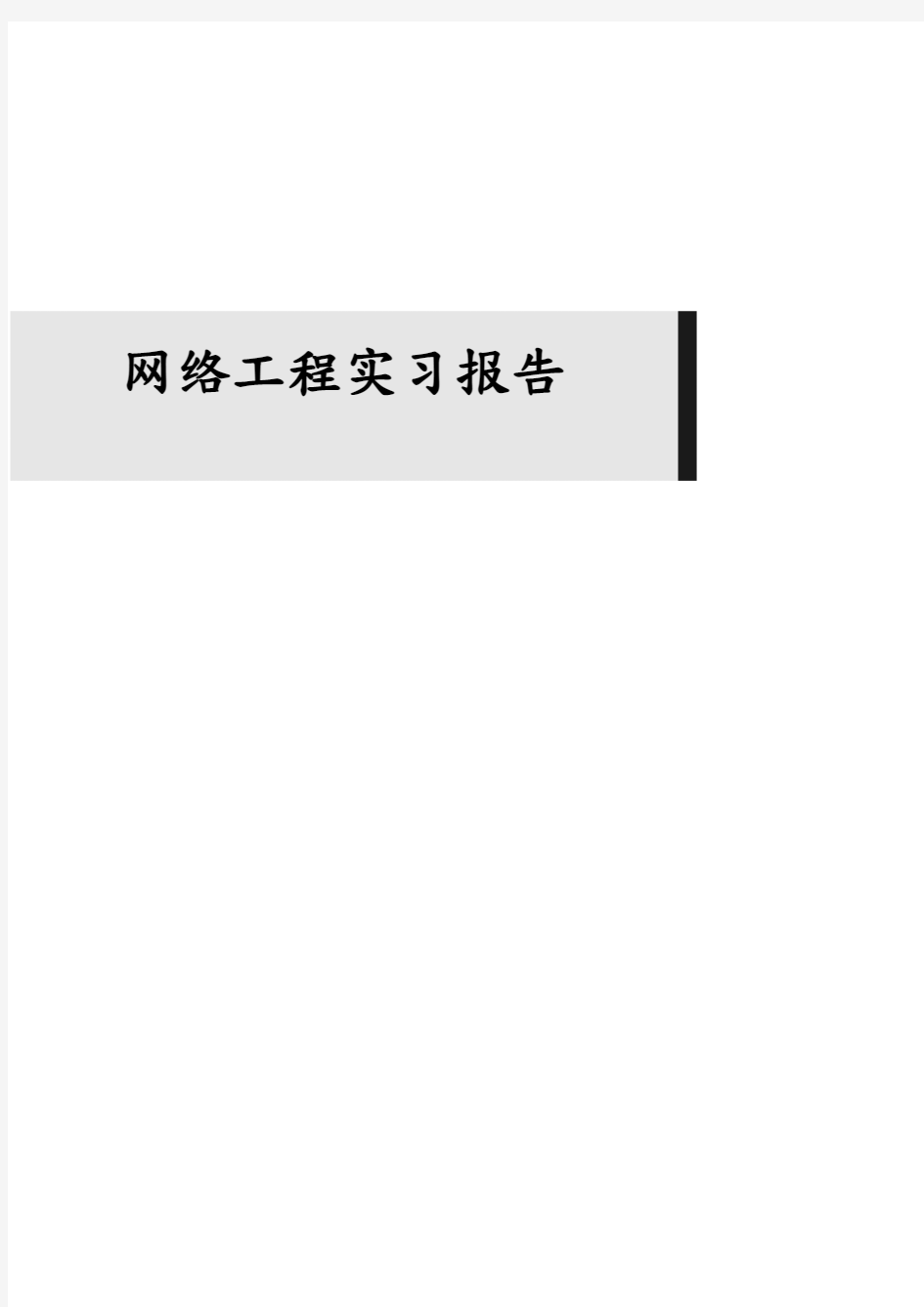
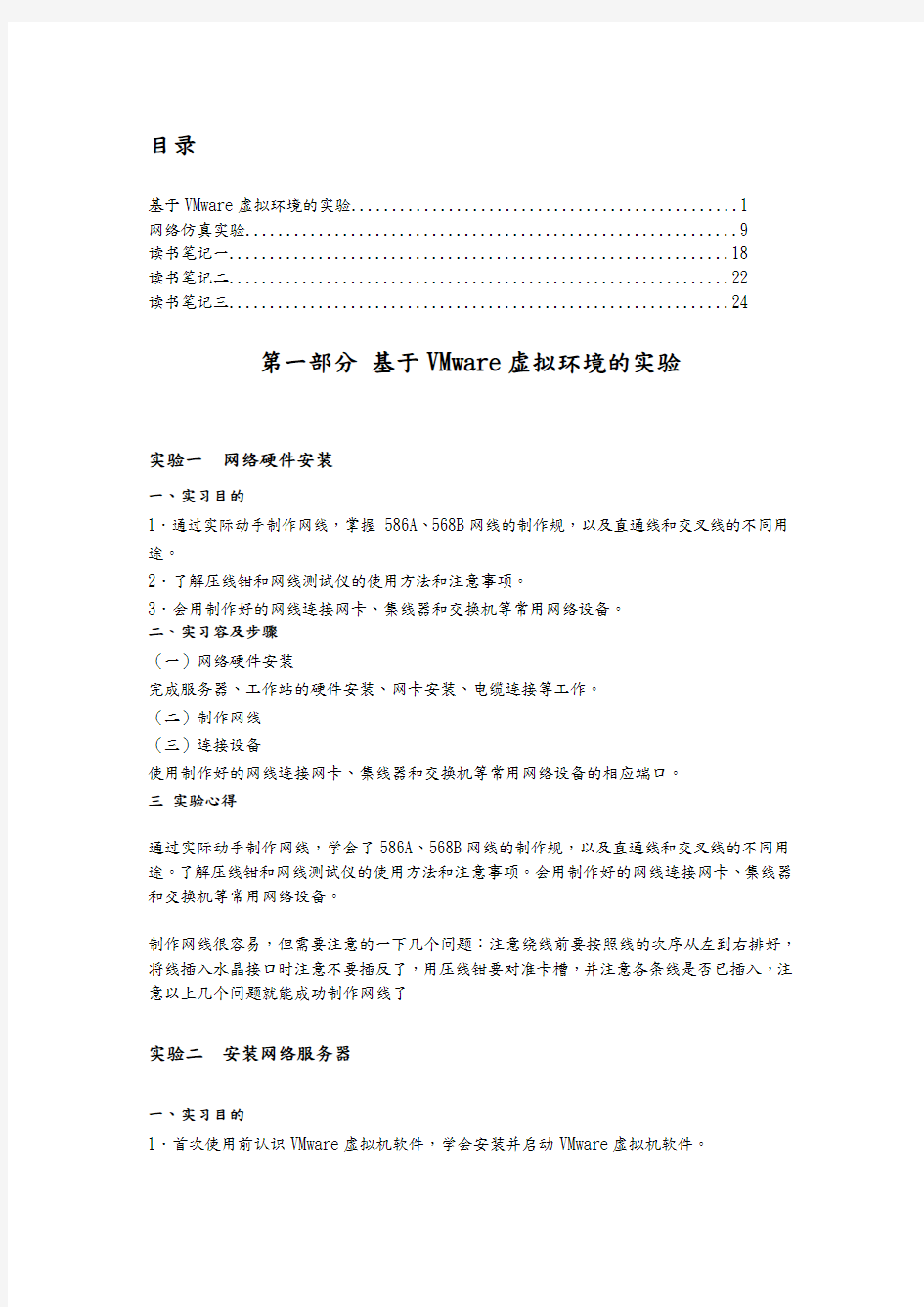
目录
基于VMware虚拟环境的实验 (1)
网络仿真实验 (9)
读书笔记一 (18)
读书笔记二 (22)
读书笔记三 (24)
第一部分基于VMware虚拟环境的实验
实验一网络硬件安装
一、实习目的
1.通过实际动手制作网线,掌握586A、568B网线的制作规,以及直通线和交叉线的不同用途。
2.了解压线钳和网线测试仪的使用方法和注意事项。
3.会用制作好的网线连接网卡、集线器和交换机等常用网络设备。
二、实习容及步骤
(一)网络硬件安装
完成服务器、工作站的硬件安装、网卡安装、电缆连接等工作。
(二)制作网线
(三)连接设备
使用制作好的网线连接网卡、集线器和交换机等常用网络设备的相应端口。
三实验心得
通过实际动手制作网线,学会了586A、568B网线的制作规,以及直通线和交叉线的不同用途。了解压线钳和网线测试仪的使用方法和注意事项。会用制作好的网线连接网卡、集线器和交换机等常用网络设备。
制作网线很容易,但需要注意的一下几个问题:注意绕线前要按照线的次序从左到右排好,将线插入水晶接口时注意不要插反了,用压线钳要对准卡槽,并注意各条线是否已插入,注意以上几个问题就能成功制作网线了
实验二安装网络服务器
一、实习目的
1.首次使用前认识VMware虚拟机软件,学会安装并启动VMware虚拟机软件。
2.了解VMware虚拟机软件环境下的操作系统安装。
3.合理配置VMware虚拟机软件,使虚拟机的操作系统正常运行。
二、实习容及步骤
(一)安装VMware虚拟机软件
(二)在虚拟机中安装Windows 2000 Advanced Server服务器
三.实验心得
学会了如何安装windows系统,学会安装并启动VMware虚拟机软件。了解VMware虚拟机软件环境下的操作系统安装。理配置VMware虚拟机软件,使虚拟机的操作系统正常运行。
遇到的问题:在安装系统的中途出现错误
解决的方法:检查是否导入了正确的镜像,因为只有windows2003和windowsXP的镜像,所以不能安装windows2000,但可以按指导书成功安装2003系统和XP系统
实验三虚拟机操作进阶
一、实习目的
1.熟悉VMware虚拟机软件,掌握虚拟机环境下常用快捷键。
2.了解虚拟机附加工具VMware Tools的安装,会配置虚拟机与宿主系统共享的Shared Folders文件夹。
3.学习虚拟机系统中网络配置的种类与技巧。
二、实习容及步骤
(一)虚拟机环境下Windows 2000 Advanced Server系统详细设置
(二)在虚拟机中安装Red Hat Linux 9.0服务器
三.实验心得
遇到的问题1:按基本步骤配好后,虚拟机仍不能连接互联网
解决的方法:检查宿主机的IPs是否配置完成,并且查看虚拟机的网卡类型及是否打开,检查后发现原来是虚拟机的网卡类型配成了host-onlyl类型,应该改成net类型
遇到的问题2:无法配置rat hat linux系统的外网的网卡为共享
解决的方法:需要把linux系统关掉电源才能对系统的外网配置
实验四规划网络应用环境
一、实习目的
1、完成建立目录结构、建立用户及用户组。
2、了解工作组和域控制的概念。
2、设定入网限制条件、设置系统安全性。
二、实习容及步骤
1、在虚拟系统Windows 2000 Advanced Server中选择“开始”->“程序”->“管理工具”
->“计算机管理”,进入“本地用户和组”节点进行设置。
2、在虚拟机系统中选择“开始”->“程序”->“管理工具”->“本地安全设置”,根据实际需求进行相关的系统安全策略设置。
3、加入工作组呢的方法。右击Windows 2000桌面上的“网上邻居”,在弹出的菜单出选择“属性”->“标识”->“计算机名”中添入你想好的名字,在“工作组”一栏中添入你想加入的工作组名称。
三实验心得
完成建立目录结构、建立用户及用户组。了解工作组和域控制的概念。学会了设定入网限制条件、设置系统安全性,对规划网络应用的环境有了个大概的了解
实验五域控制器安装配置
一、实习目的
1、完成Windows 2000域控制器的安装、配置和使用,建立活动目录,设置域。
2、域控制器的安装参考Windows帮助,以下介绍活动目录和活动目录用户(域)的管理。
二、实习容及步骤
1、选择虚拟机系统Windows 2000 Advanced Server配置服务器向导,进入Active Directory 配置节点,依据向导开始配置Active Directory,
2、配置过程完毕后,按要求重新启动计算机
3、安装Active Directory完毕后,可以开始设置并管理用户
4、进入“Active Directory用户和计算机”管理界面
5、创建用户和计算机
6、在“名”和“姓”文本框中分别输入姓和名,并在“用户登录名”文本框中输入用户登录时使用的名字。
7、删除用户和计算机。
8、停用用户和计算机。
9、移动用户和计算机。
10、为用户和计算机添加组。
121、重设用户密码
三.实验心得
完成Windows 2003域控制器的安装、配置和使用,建立活动目录,设置域。学会了域控制的安装及配置,了解了活动目录和活动目录用户(域)的管理。
遇到的问题:在按照基本步骤新建对象—用户时,设置密码不成功
解决的方法:打开开始->程序->管理工具->域安全策略,进而对账户策略中的密码策略进行相关的配置
实验六 DHCP服务器安装配置
一、实习目的
1、使用Windows 2000 Server提供的DHCP应用软件,完成DHCP服务器的安装、配置和使用。
2、DHCP是在IETFRFC中定义的一套动态分配IP地址的开放标准。
二、实习容及步骤
1、应用DHCP服务,管理员不必再为每台计算机分配IP地址,可以实现IP地址的动态集中分配和管理。使用该服务之前必须首先安装此项服务组件,进入“Windows 2000 配置服务器向导”->“联网”->“DHCP”,启动DHCP组件安装向导,
2、接下来进行DHCP服务的设置,首先新建该DHCP服务的作用域,启动新建作用域向导三.实验心得
通过对电脑上IIS的配置掌握对DHCP服务器的配置。理解DHCP的工作原理。
遇到的问题:安装IIS服务后,在客户机上对DHCP服务器进行测试的时候,DHCP也无法加载启动。
解决方法:要启动IIS服务器在对DHCP的配置过程中,注意添加“保留”的相关ip地址。检查DHCP服务器是否配置一个固定的ip地址。要将“本地连接”中的ip地址和DNS都改为自动获取,这样就可以通过DHCP动态地配置ip地址了。另外在配置完成后一定记住要激活作用域,否则DHCP服务将视为没有开启。
实验七 DNS服务器的配置
一、实习目的
1、使用Windows 2000 Server提供的DNS应用软件,完成DNS服务器安装、配置和使用。
2、DNS(Domain Name System,域名系统)是一种组织成域层次结构的计算机和网络服务命名系统。
二、实习容及步骤
1、DNS命名用语TCP/IP网络,用来通过用户友好名称定位计算机和服务。当用户在应用程序中输入DNS名称时,DNS服务可以将此名称解析为与此名称相关的其它信息,如IP地址。我们依次选取“开始”->“程序”->“管理工具”->“ DNS 管理器”,就会出现“域名服务管理器”主窗口。
2、Windows 2000中实现了DHCP与DNS结合,DNS数据可以动态更新,配合DHCP对IP地址的动态分配,使从主机名解析到IP地址分配均可以通过Windows 2000 Server集中配置完成。这里要做的第一件事是添加DNS服务器以进行配置。
3、打开“ DNS ”->“新建服务器”,在对话框中输入DNS服务器的主机名或IP地址:192.168.177.3(根据实际情况进行设置),单击“确定”按钮,刚添加的服务器就会出现在服务器列表中。
三.实验心得
安装、配置 DNS 服务器,提供局域网的域名服务
DNS的作用是对网络上的域名进行解析,包括正向解析和反向解析,因此在网络的应用上起到了很大的作用。
本次对DNS服务器配置的实验,在配置DNS的过程中,按照步骤先配置“正向查找区域”,然后配置“反向查找区域”,在一步一步提示完成后。在“正向查找区域”添加主机,一个域名对应一部主机,在添加主机的时候,注意选择“创建相关的指针记录”,这样就可以反向解析该域名了。
遇到的问题:按步骤配置好DNS server后,在client客户端进行测试,发现域名不能解析且无法ping通。
解决方法:DNS服务器必须配置一个固定的ip地址,因此在DNS server的“本地连接”的ip地址上要配置固定的ip地址和子网掩码。另外,在client的客户机端要配置相应的网关,如没有配置DHCP服务,也要配置首选的DNS服务器选项和客户机的ip地址。
实验八路由器(软路由)安装配置
一、实习目的
使用Windows 2000 Server提供的软路由,完成路由器安装、配置和使用。
二、实习容及步骤
1、在安装了Windows 2000 Server操作系统的服务器安装两块网卡,其IP分别设为不同网段的IP地址,利用Windows 2000 Server提供的软路由功能,将该服务器设为一台路由器,用于连接两个局域网。
2、利用路由器将局域网接入Internet。
3、在TCP/IP协议中,IP协议(Internet Protocol)提供编路由选择功能
4、在Windows 2000 Server中,IP路由软件允许将一台机器配制成多宿主机。
5、由于Windows 2000 Server支持RIP动态地管理互联协议路由信息表,因此可以通过它来自动更新路由信息表,减轻系统维护的工作量,只不过它增加了信息交换的流量。采用RIP可以通过Windows 2000 Server管理工具中的路由管理来配置,打开路由管理,通过右键选择添加新协议,选中RIP即可,再选中RIP通过右键添加新接口。
三.实验心得
遇到的问题:在作为路由器的系统上配置好两网卡后,在另外两个系统后相应的设置了IP 和网卡,测试时仍不能ping不通
解决方法:查看作为路由器的两网卡的类型和地址是否配置正确,另外还有查看设置的静态路由对应的ip和接口是否配置正确,检查一看,原来是这里出问题了。
实验九 Web站点发布
一、实习目的
编写简单的网页,使用Windows2003Server提供的IIS,发布Web站点。
二、实习容及步骤
1.安装IIS,单击“开始”->“设置”->“控制面板”->“添加/删除程序”应用程序。
2.发布和管理WEB站点,打开IIS,单击“开始”->“程序”->“管理工具”->“Internet 服务管理器”。
3、单击“默认WEB站点”,弹出右键菜单,选择“新建”,选择“站点”,输入站点名称、IP 地址、端口号及主目录路径,设置访问权限,完成。选择刚才建立的站点,弹出右键菜单,选择“属性”,可以进行参数的修改和设置。然后可在网络工作站使用IE浏览器访问所发布的站点。
三. 实验心得
通过本次实验web站戴安发布的原理,同时发布站点时要注意开启服务器,开启后注意要键入localhost或127.0.0.1/localstart.asp进行回环测试
实验十 FTP站点发布
一、实习目的
使用Windows 2003 Server提供的IIS或第三方软件Serv-U完成FTP站点发布,掌握常用的FTP命令。
二、实习容及步骤
1.建立工作组
2.在虚拟机中安装severU
3.相关的配置和测试
四.实验心得
通过本次实验,了解了FTP站点发布的工作原理,并了解了常用的FTP命令
遇到的问题:在安装severU成功后,在宿主机上无法访问服务器地址
解决方法:检查severU的版本是否可用,如果可用的话,再检查器安装的正确性,并开启severU,,最后发现原来问题出现在severU的域控制没有设置为在线
实验十一网络命令
通过实验,掌握了常用的网络命令,如ping命令,Ipconfig命令,Net Config命令,Net Config 命令,Route命令等,并且体会到熟记网络命令会对以后的实习有一定的帮助。
实验十二网络故障分析与排除
一、实习目的
学会分析网络故障现象并检测和排除故障。
二、实习容及步骤
1、网卡故障